Top 10 tính năng ẩn thú vị trên iPhone 8 Plus
Cả iPhone 8 và iPhone 8 Plus đều được chạy trên phiên bản hệ điều hành mới nhất – iOS 11. Tuy nhiên, iPhone 8 Plus có nhiều sức hút hơn phiên bản còn lại. Dưới đây là top 10 tính năng ẩn của iPhone 8 Plus theo tổng hợp của trang tin công nghệ Phone Arena:
1. Sắp xếp các biểu tượng hoặc nhiều tệp tin
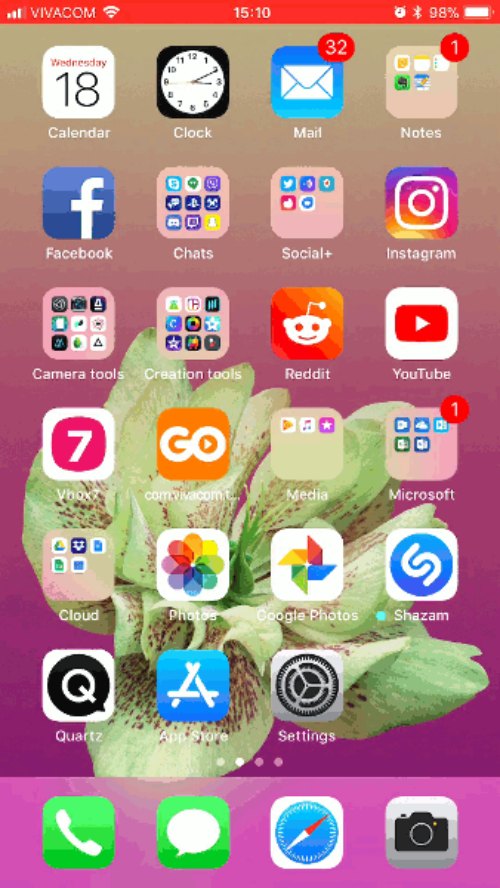
Ảnh minh họa.
Đây là một trong số những thay đổi mà người sử dụng sẽ đánh giá cao. Giờ đây, bạn có thể dễ dàng di chuyển nhiều ứng dụng cùng một thời điểm từ màn hình chính sang màn hình khác. Bạn chỉ cần bấm và giữ một ứng dụng đầu tiên, sau đó, bạn cần sử dụng một ngón tay khác để chạm vào các ứng dụng khác mà bạn muốn di chuyển. Bạn cũng có thể áp dụng cách này để di chuyển nhiều ứng dụng tệp tương tự.
2. Tắt chế độ HDR
Năm nay, Apple đã thực hiện khá nhiều bước nâng cấp cho hệ thống camera trên cả iPhone 8/8 Plus / iPhone X. Nhờ chip xử lý mạnh mẽ, nhà sản xuất đã hoàn toàn loại bỏ nút HDR từ ứng dụng Camera và người dùng có thể tùy chọn bật hoặc tắt chế độ này.
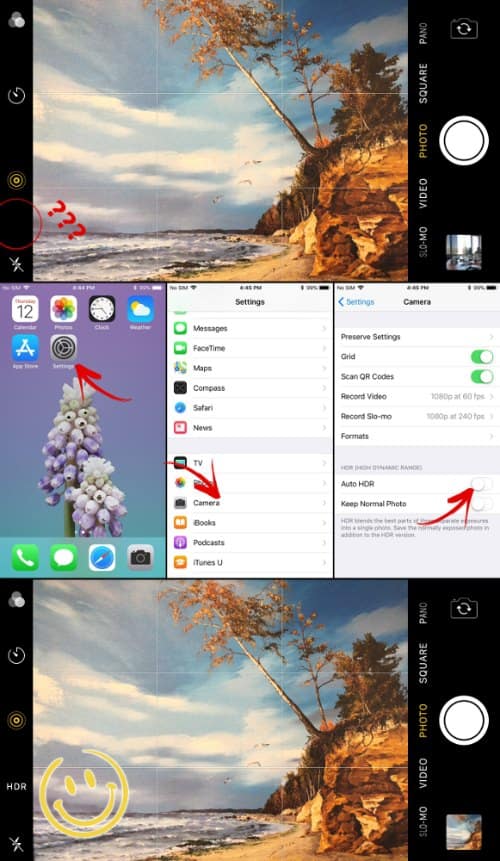
Ảnh minh họa.
Nếu muốn tắt chế độ HDR tự động, người dùng cần vào mục Cài đặt → Camer và tắt "Auto HDR".
3. Tạo một danh sách các phím tắt
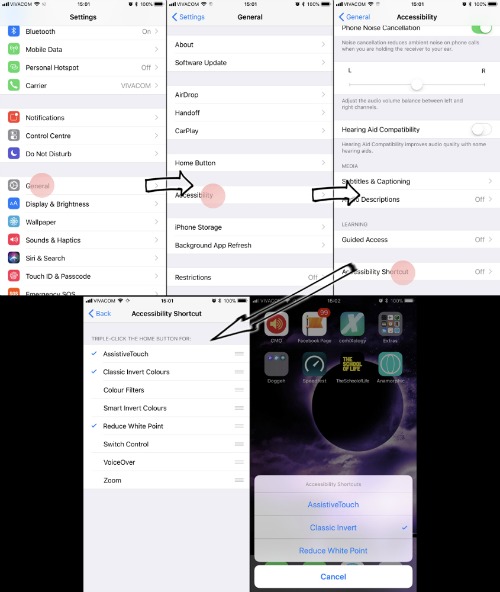
Ảnh minh họa.
Trên thực tế, ngoài việc thoát ra, trở về màn hình chính, nút Home còn nhiều tính năng ẩn khác: Voice Over (đọc tên các mục trên màn hình), Invert Colors (màu âm bản), Zoom (phóng to một phần màn hình), Assistive Touch (mở nhanh các tính năng, ứng dụng, tùy chỉnh) và cả Switch Control bên trên. Để chọn những tính năng muốn sử dụng, bạn cần vào: Settings => General => Accessibility => Accessibility Shortcut. Để sử dụng chúng, bạn chỉ cần nhấn phím Home 3 lần liên tiếp.
4. Kích hoạt Rest finger
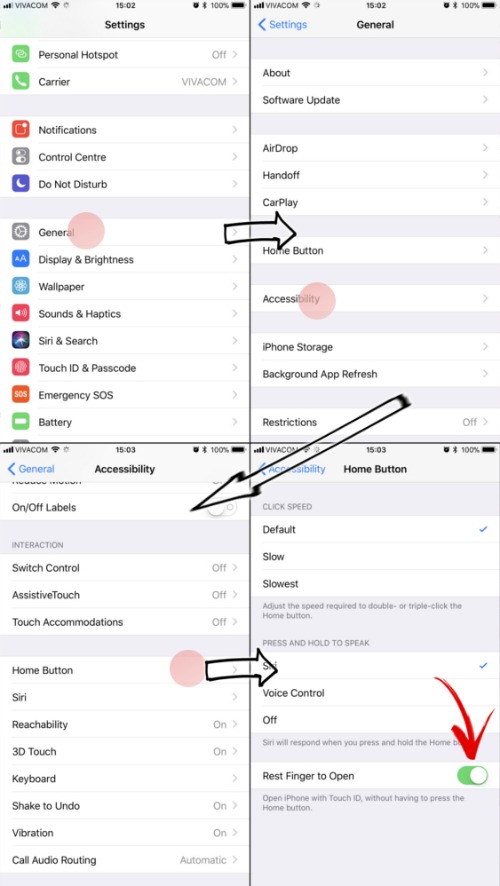
Ảnh minh họa.
Kể từ khi hệ điều hành iOS 10 được giới thiệu, việc mở khóa điện thoại đã trở nên đơn giản hơn, người dùng chỉ cần đặt ngón tay lên Touch ID. Tuy nhiên, nếu bạn lo sợ nút Home bị hỏng khi dùng trong thời gian dài và muốn sử dụng lại khóa màn hình kiểu cũ thì cần làm theo các bước: vào Cài đặt (Settings) → Cài đặt chung (General) → Khả năng truy cập (Accessibility) → Home Button và kích hoạt Reset Finger to Unlock.
5. Trò chuyện với Siri
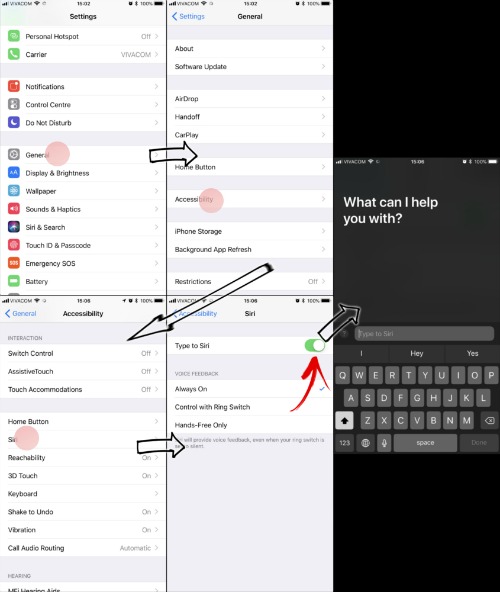
Ảnh minh họa.
Trong trường hợp vẫn cảm thấy lúng túng khi tương tác với trợ lý ảo Siri, giờ đây bạn có thể chọn chế độ trò chuyện bằng văn bản với trợ lý này. Để làm điều này, bạn cần vào Settings → General → Accessibility → Siri và bật "Type to Siri".
6. 3D Touch để ưu tiên ứng dụng tải xuống
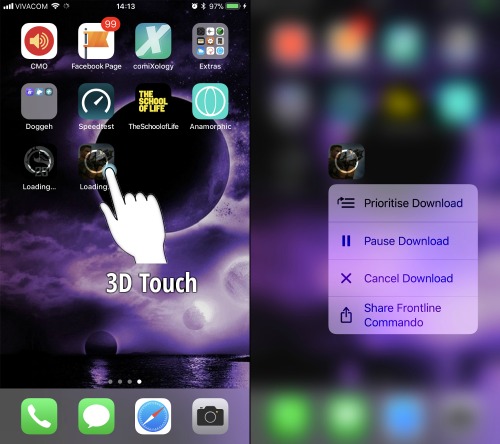
Ảnh minh họa.
Trong nhiều tình huống, người dùng phải tải về cùng lúc nhiều ứng dụng. Do đó, bạn hoàn toàn có thể chọn chế độ ưu tiên – prioritize cho một trong số chúng để tải về đầu tiên bằng cách sử dụng 3D Touch.
7. Tắt thông báo ứng dụng
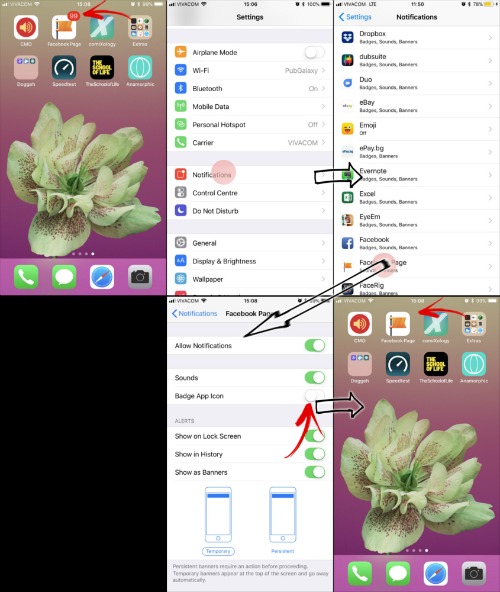
Ảnh minh họa.
Đôi khi, trong hộp thư của bạn có quá nhiều email chưa đọc hoặc bạn không muốn thấy thêm thông báo khi YouTube giới thiệu một video mà bạn không thích. Trong iOS 11, trình đơn thông báo đã được thay đổi và bây giờ bạn có thể chọn loại bỏ số lượng thông báo ở các ứng dụng riêng lẻ. Để thiết lập chúng, bạn cần vào Cài đặt → Thông báo (Notification) → [ứng dụng] và tắt thông báo ở biểu tượng ứng dụng (Badge App Icon).
8. Tắt Wi-Fi và Bluetooth
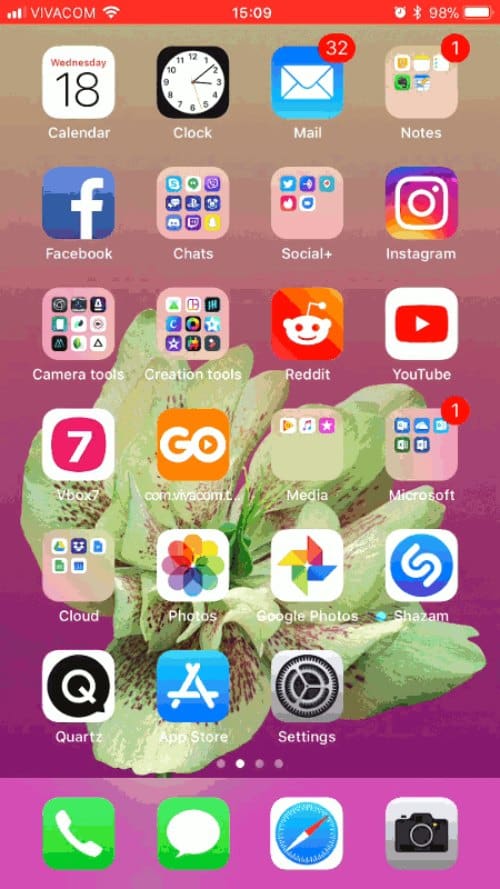
Ảnh minh họa.
Để tắt nhanh Wifi và Bluetooth, bạn vào Trung tâm điều khiển (Control Center) của điện thoại (vuốt từ dưới cùng) và chọn tắt Wi-Fi hoặc Bluetooth mà không cần phải vào cài đặt.
9. Sử dụng 3D Touch trong máy để xem trước bộ lọc dễ dàng hơn
Đôi khi, nếu dành quá nhiều thời gian để lựa chọn bộ lọc, bạn sẽ quên mất hình ảnh trong kính ngắm trông như thế nào. Một tính năng mới trong iOS cho phép bạn nhanh chóng chọn được bộ lọc mong muốn và hợp với thực tế.
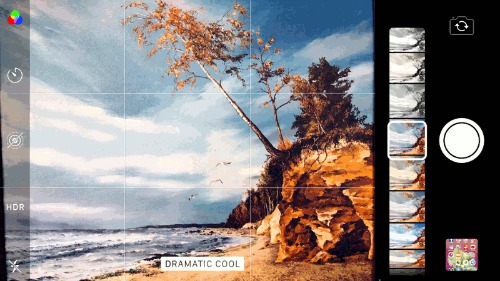
Ảnh minh họa.
Bạn cần mở ứng dụng máy ảnh, chọn vào bộ lọc (filter) để bật và di chuyển đến bộ lọc mình lựa chọn. Khi sử dụng 3D Touch trên bộ lọc này, bạn sẽ thấy tất cả các bộ lọc khác biến mất - bạn sẽ chỉ có có thể chọn một bộ lọc và các tùy chọn "Original". Khi bạn nhả ngón tay, các bộ lọc sẽ xuất hiện lại.
10. Mở khoá truy cập vào 4K tốc độ 60 FPS
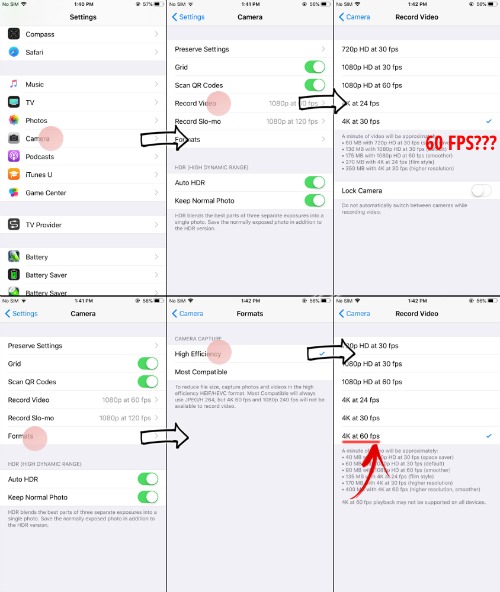
Ảnh minh họa.
Năm nay, Apple giới thiệu một định dạng hình ảnh mới trong iOS 11, cho phép điện thoại giảm dung lượng hình ảnh và video khoảng 70%. Thêm nữa, cả iPhone 8 và 8 Plus đều có thể quay video chất lượng 4K ở tốc độ 60fps (khung hình/ giây). Để kích hoạt định dạng này, bạn cần thực hiện các bước sau: Cài đặt (Setting) → Camera → Format. Tiếp đó, bạn cần vào tiếp Cài đặt → Camera → Record Video để kích hoạt 4K tốc độ 60 FPS.
Trong khi iPhone 8 Plus vượt trội với màu sắc sống động, thì Google Pixel 2 lại cho những hình ảnh rất sắc nét

